

我们知道系统在电脑使用一段时间之后难免会出现大大小小的故障,如果严重影响日常使用,就需要重装系统,但是部分用户不想花钱或者找人重装,觉得太麻烦。其实自己就可以重装系统,那么win10怎么重装系统呢?使用U盘即可,下面,小编就给大家带来了使用U盘重装win10系统的操作了。
有用户说最近电脑用的有点卡,有时候还会出现异常,想重装下win10系统,但是身边没有任何重装系统的工具,身边也没有专业的师傅在旁边,那该怎么办呢?自学呗!win10如何重装系统?别急,下面,就是小编为大家精心准备的使用U盘重装win10系统的教程了。
电脑怎么使用U盘重装win10系统
准备工作:
1、 制作一个装机版老毛桃u盘启动盘

重装系统图解详情-1
2、下载一个原版win10系统镜像文件,拷贝到u盘启动盘中
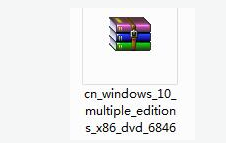
电脑图解详情-2
将制作好的老毛桃启动u盘插入电脑USB插口,
然后开启电脑,待屏幕上出现开机画面后按快捷键进入到老毛桃主菜单页面,
接着移动光标选择“【02】老毛桃WIN8 PE标准版(新机器)”,按回车键确认
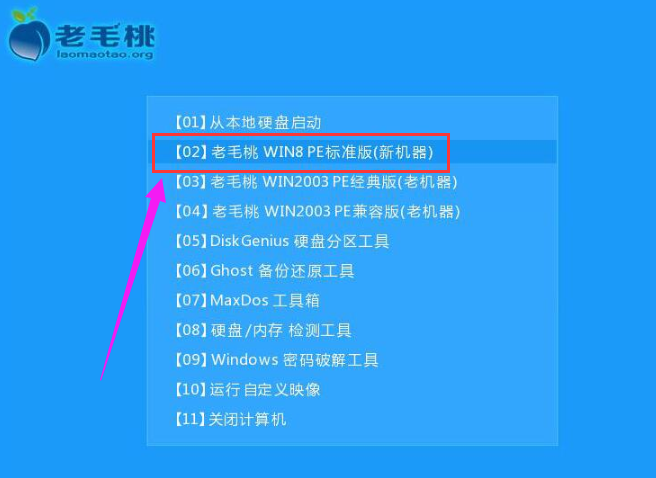
win10图解详情-3
登录pe系统后,鼠标左键双击打开桌面上的老毛桃PE装机工具,然后在工具主窗口中点击“浏览”按钮
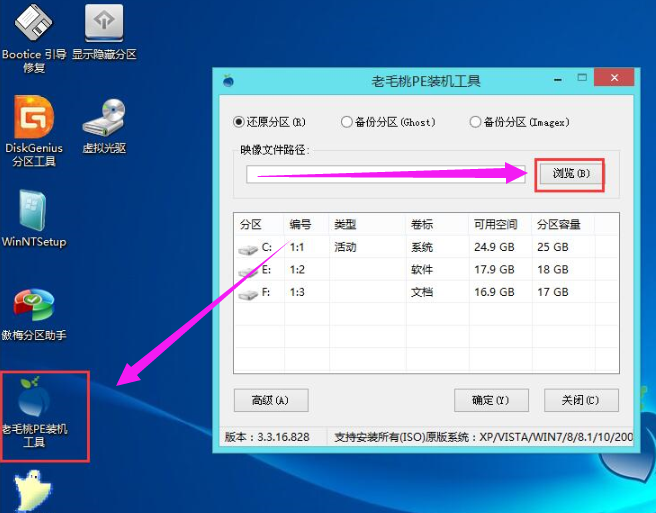
U盘图解详情-4
弹出一个查找范围窗口,我们只需打开启动u盘,选中win10 iso系统镜像文件,点击“打开”按钮
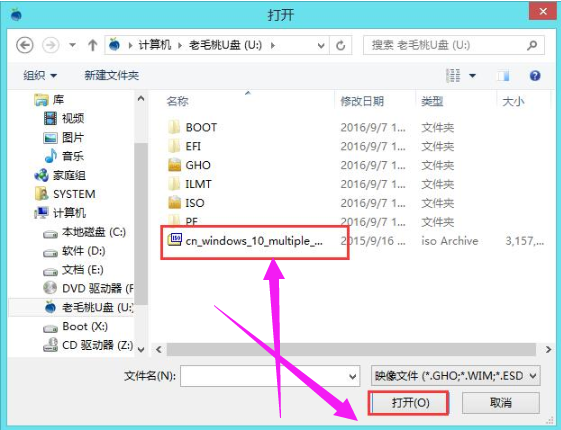
win10图解详情-5
随后我们根据需要在映像文件路径下拉框中选择win10系统其中一个版本(这里,以win10系统专业版为例),接着在磁盘分区列表中选择C盘作为系统盘,然后点击“确定”按钮即可
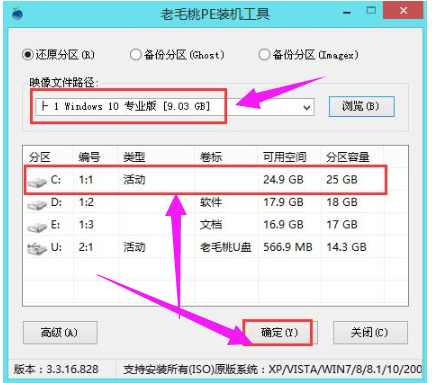
电脑图解详情-6
此时会弹出一个提示框,询问是否需执行还原操作,在这里建议默认设置,只需点击“确定”
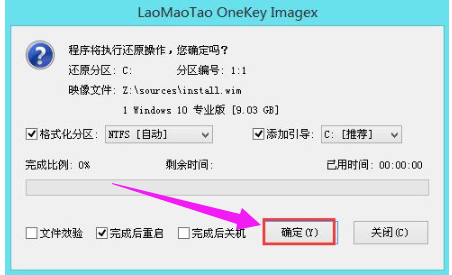
U盘图解详情-7
完成上述操作后,程序开始释放系统镜像文件。
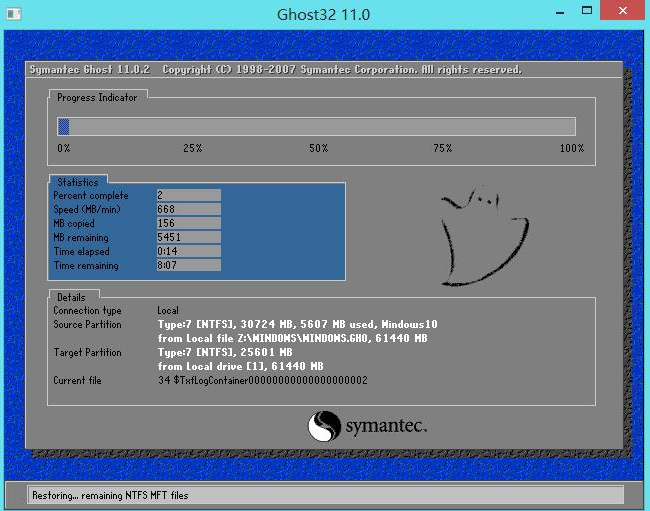
win10图解详情-8
释放完成后,电脑会自动重启,继续余下的安装操作。
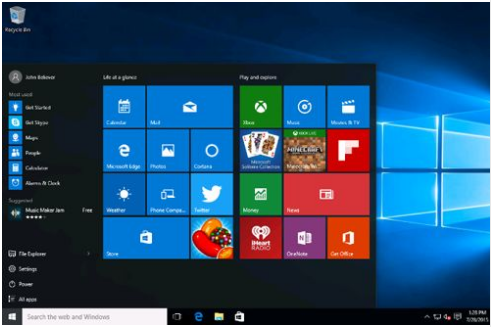
win10图解详情-9
以上就是使用U盘重装win10系统的操作了。

我们知道系统在电脑使用一段时间之后难免会出现大大小小的故障,如果严重影响日常使用,就需要重装系统,但是部分用户不想花钱或者找人重装,觉得太麻烦。其实自己就可以重装系统,那么win10怎么重装系统呢?使用U盘即可,下面,小编就给大家带来了使用U盘重装win10系统的操作了。
有用户说最近电脑用的有点卡,有时候还会出现异常,想重装下win10系统,但是身边没有任何重装系统的工具,身边也没有专业的师傅在旁边,那该怎么办呢?自学呗!win10如何重装系统?别急,下面,就是小编为大家精心准备的使用U盘重装win10系统的教程了。
电脑怎么使用U盘重装win10系统
准备工作:
1、 制作一个装机版老毛桃u盘启动盘

重装系统图解详情-1
2、下载一个原版win10系统镜像文件,拷贝到u盘启动盘中
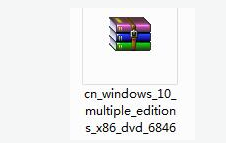
电脑图解详情-2
将制作好的老毛桃启动u盘插入电脑USB插口,
然后开启电脑,待屏幕上出现开机画面后按快捷键进入到老毛桃主菜单页面,
接着移动光标选择“【02】老毛桃WIN8 PE标准版(新机器)”,按回车键确认
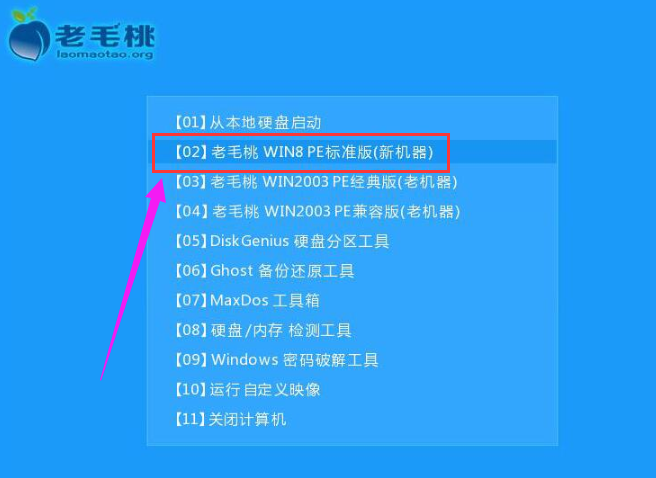
win10图解详情-3
登录pe系统后,鼠标左键双击打开桌面上的老毛桃PE装机工具,然后在工具主窗口中点击“浏览”按钮
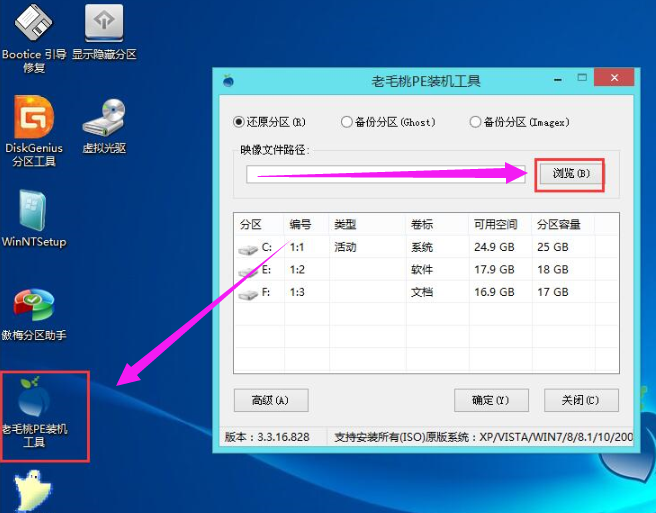
U盘图解详情-4
弹出一个查找范围窗口,我们只需打开启动u盘,选中win10 iso系统镜像文件,点击“打开”按钮
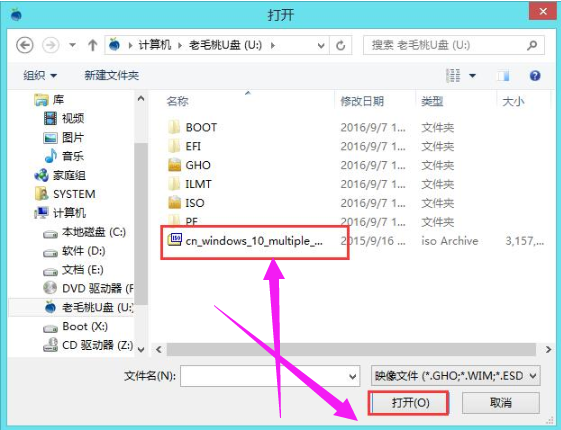
win10图解详情-5
随后我们根据需要在映像文件路径下拉框中选择win10系统其中一个版本(这里,以win10系统专业版为例),接着在磁盘分区列表中选择C盘作为系统盘,然后点击“确定”按钮即可
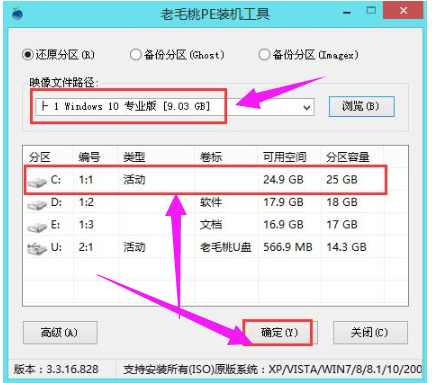
电脑图解详情-6
此时会弹出一个提示框,询问是否需执行还原操作,在这里建议默认设置,只需点击“确定”
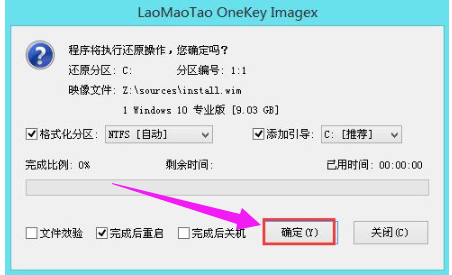
U盘图解详情-7
完成上述操作后,程序开始释放系统镜像文件。
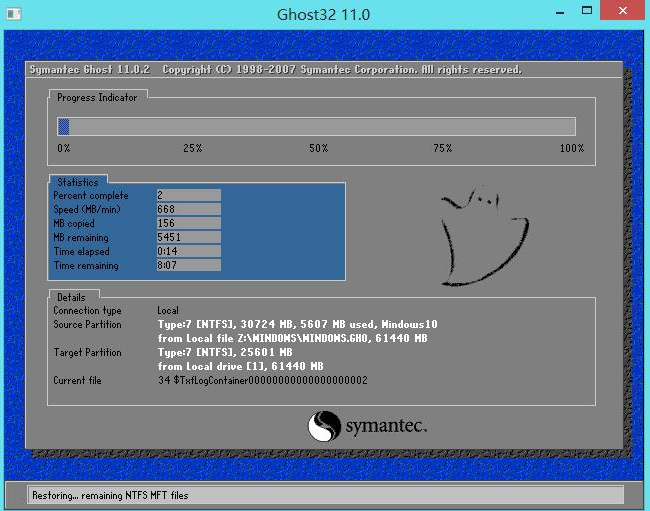
win10图解详情-8
释放完成后,电脑会自动重启,继续余下的安装操作。
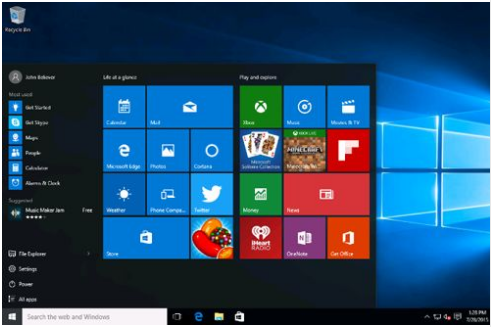
win10图解详情-9
以上就是使用U盘重装win10系统的操作了。
















